Một số mẫu đồng hồ thông minh Xiaomi đang được kinh doanh tại Thế Giới Di Động:
Có lẽ chiếc đồng hồ Amazfit Bip của nhà Xiaomi đã không còn quá xa lạ với chúng ta đúng không nào? Tuy nhiên liệu bạn vẫn đang còn băn khoăn vì chưa biết làm thế nào để sử dụng chiếc đồng hồ đúng cách? Vậy thì hãy tham khảo ngay bài viết dưới đây để tìm hiểu thêm cách kết nối, sử dụng đồng hồ Amazfit Bip với điện thoại đơn giản nhất bạn nhé!

Tải ứng dụng Mi Fit cho điện thoại
Bước 2: Đăng ký/Đăng nhập tài khoản (Bấm Tạo tài khoản ngay nếu chưa có).
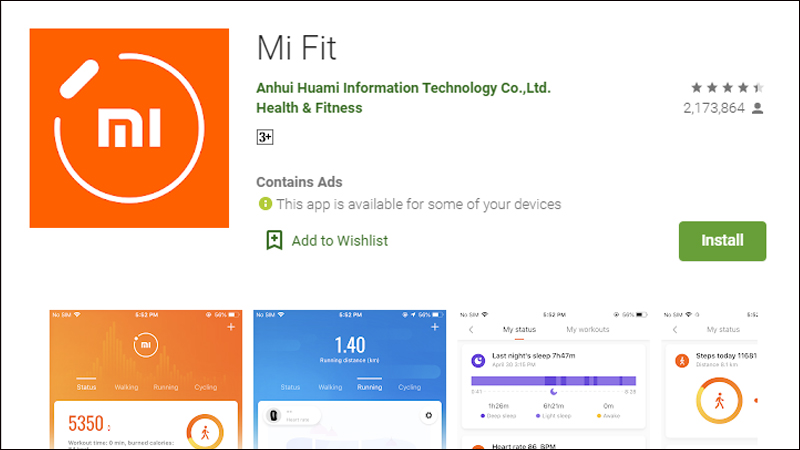
Đăng nhập hoặc đăng ký tài khoản nếu chưa có
Bước 3: Kết nối đồng hồ Amazfit Bip với điện thoại.
Sau khi đã đăng nhập, chọn vị trí của bạn (Vietnam) > Nhấn Tiếp tục > Chọn Đồng ý.
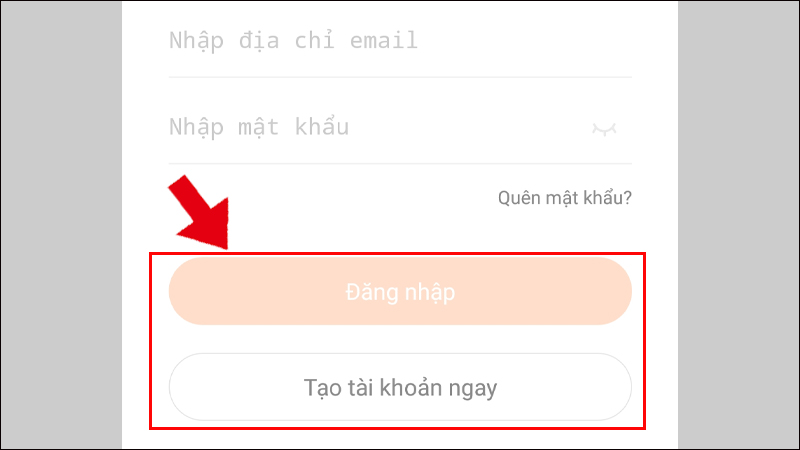
Chọn vị trí của bạn
Chọn Tiếp tục.
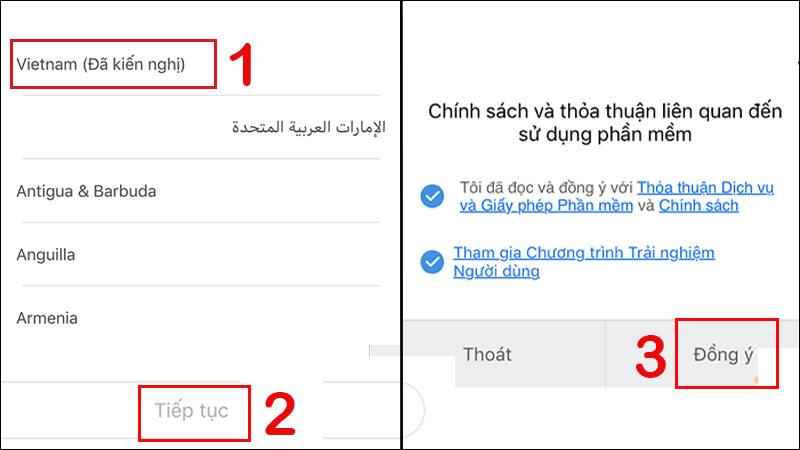
Chọn Tiếp tục
Điền thông tin bạn muốn đăng nhập vào mục Email hoặc điện thoại > Bấm Tiếp theo.
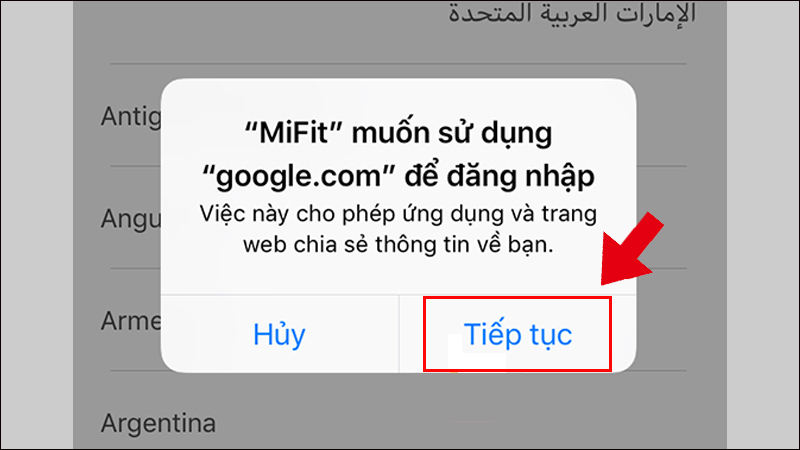
Đăng nhập vào tài khoản
Nhập mật khẩu của bạn > Bấm Tiếp theo.
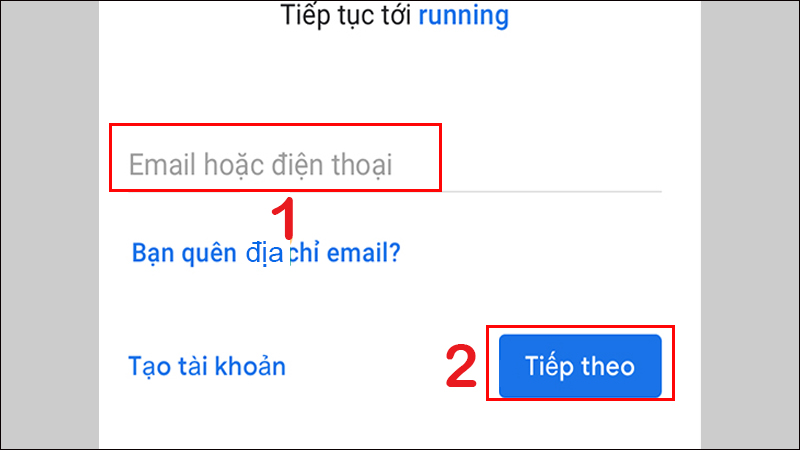
Nhập mật khẩu của bạn
Điền các thông tin cần thiết về sức khỏe của bạn > Chọn Tiếp tục.

Điền các thông tin cần thiết về sức khỏe
Đặt mục tiêu vận động (8.000 bước) và chọn Hoàn tất.
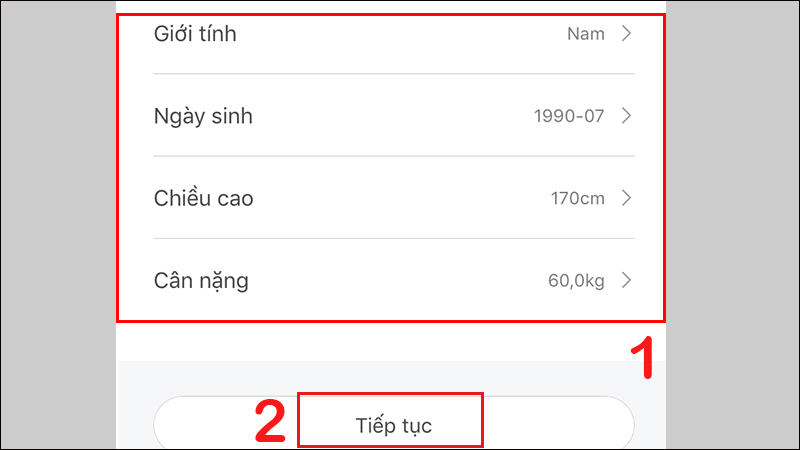
Đặt mục tiêu hoạt đồng và chọn Hoàn tất
Chọn thiết bị kết nối là Đồng hồ > Chọn Đồng ý.
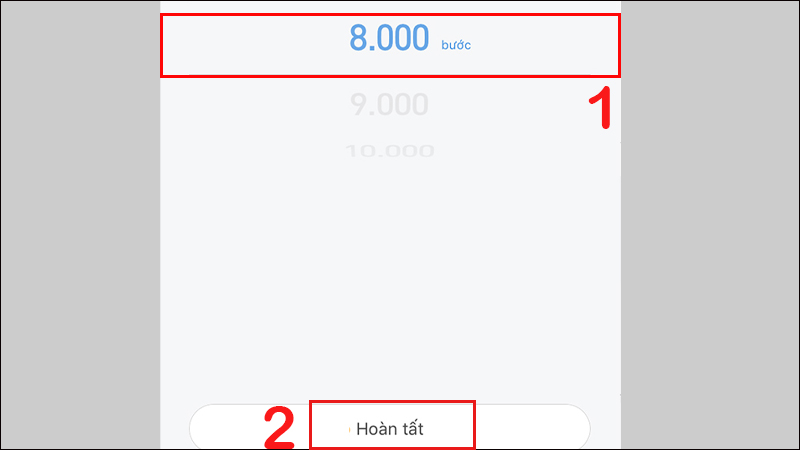
Chọn thiết bị kết nối là Đồng hồ
Chọn Amazfit Bip > Mang đồng hồ lại gần điện thoại của bạn để bắt đầu kết nối.

Chọn Amazfit Bip và mang đồng hồ lại gần điện thoại
Lúc này trên đồng hồ sẽ xuất hiện yêu cầu kết nối, chọn vào dấu V để đồng ý.
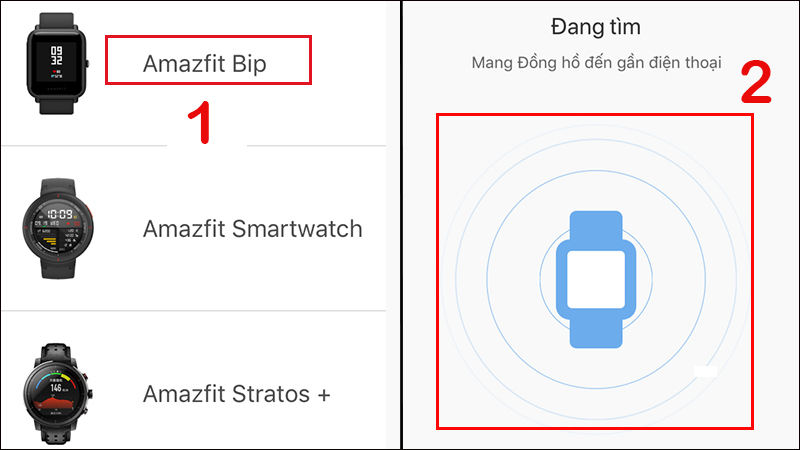
Chọn vào dấu V để đồng ý
Như vậy là đã kết nối thành công.
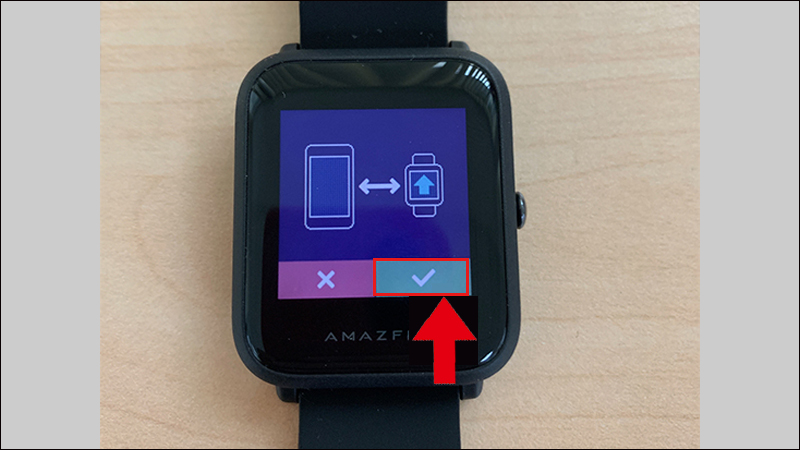
Xác nhận ghép nối thành công
Một số mẫu điện thoại đang kinh doanh tại Thế Giới Di Động:
2. Cách sử dụng đồng hồ Amazfit Bip cơ bản
– Thay đổi giao diện mặt đồng hồ
Để thay đổi giao diện mặt số trên đồng hồ, bạn vào màn hình chính và vuốt sang trái để truy cập Đặt mặt đồng hồ > Nhấn và vuốt lên và truy cập mặt đồng hồ > Chạm vào lựa chọn của bạn và bấm OK để xác nhận.
– Thông báo cuộc gọi đến
Đồng hồ sẽ rung khi nhận được thông báo cuộc gọi đến. Và nếu như bạn muốn cúp điện thoại thì nhấn vào Bỏ qua ở trang nhắc nhở.
Nếu muốn bỏ qua lời nhắc thì chọn Im lặng hoặc nhấn phím để dừng rung. Bạn hãy lưu ý vào ứng dụng và bật cảnh báo để sử dụng chức năng này (Mi Fit App > Profile > Thiết bị của tôi Amazfit Bip).
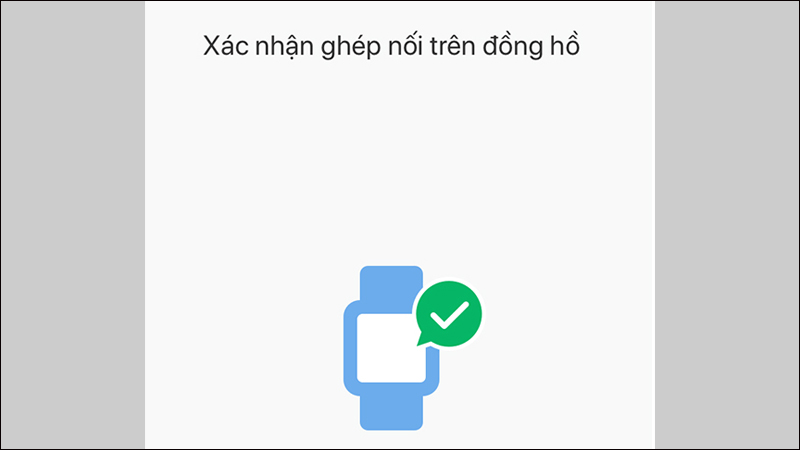
Nhận thông báo khi có cuộc gọi đến
– Nhắc nhở sự kiện
Nếu bạn đã thêm lời nhắc sự kiện thì đồng hồ sẽ tự động rung đúng giờ để nhắc nhở cho bạn. Đừng quên truy cập vào ứng dụng và bật cảnh báo trước khi sử dụng chức năng này (Mi Fit App > Profile > Thiết bị của tôi Amazfit Bip).
– Thiết lập báo thức
Hãy bật Cảnh báo ứng dụng trong Mi Fit và đảm bảo Bluetooth được kết nối với thiết bị của bạn.
+ Đối với iPhone: Kết nối đồng hồ với điện thoại trong Cài đặt Bluetooth.
+ Đối với điện thoại Android: Bật tính năng tự động khởi động và khóa ứng dụng Mi Fit trong phần Ứng dụng gần đây.
– Thông báo ứng dụng
Đồng hồ sẽ tự động rung và hiển thị nội dung thông báo khi nhận được lời nhắc thông báo. Nếu bạn không view thông báo ngay lúc đó thì cũng có thể xem lại sau bằng cách vuốt lên từ mặt đồng hồ.
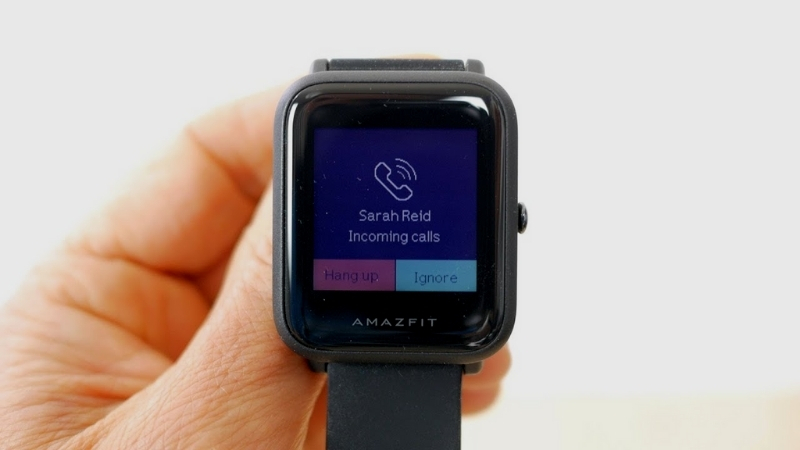
Đồng hồ sẽ tự động rung khi nhận được thông báo
– Các tính năng khác
Đồng hồ Amazfit Bip còn có những tính năng khác như thông báo email, tin nhắn tới, phát hiện nhịp tim,… để hỗ trợ cho bạn trong quá trình sử dụng.
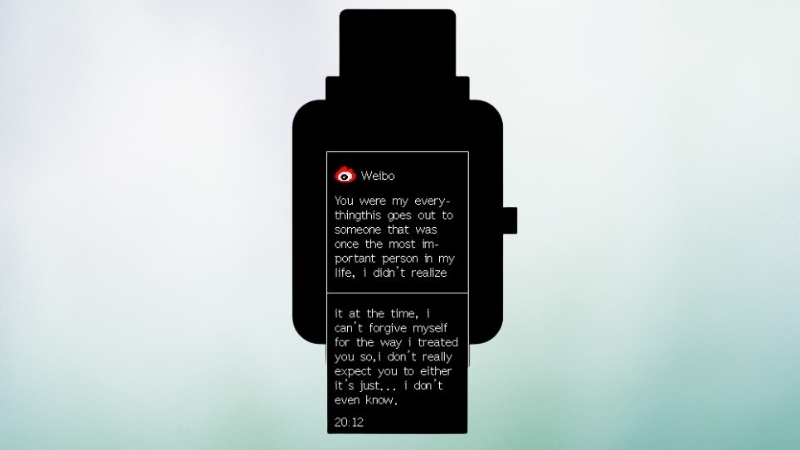
Các tính năng khác trên đồng hồ
3. Một số thắc mắc khác
– Lỗi không thể kết nối đồng hồ Amazfit Bip với điện thoại?
Nếu như bạn gặp lỗi “Không thể ghép nối, đặt lại đồng hồ và thử lại” thì hãy thực hiện khôi phục cài đặt gốc cho đồng hồ. Khi đó, tất cả dữ liệu trong đồng hồ sẽ bị xóa và bạn cần ghép nối lại đồng hồ với điện thoại. Bạn có thể thực hiện bằng cách trên đồng hồ, vào Settings > Chọn Factory Reset để đặt lại đồng hồ nhé!

Khôi phục cài đặt gốc đồng hồ để kết nối trên điện thoại
– Lỗi không hiển thị nội dung tin nhắn trên đồng hồ?
Nếu gặp phải lỗi không hiển thị nội dung tin nhắn thì bạn có thể khởi động lại đồng hồ để khắc phục. Bạn có thể thực hiện bằng cách tắt nguồn trên đồng hồ > Vuốt trong Menu tới mục Settings > Chọn Turn Off > Nhấn OK > Giữ nút bên cạnh để bật nguồn trở lại.

Khởi động lại đồng hồ để khắc phục lỗi không nhận được tin nhắn
– Lỗi không nhận được thông báo ứng dụng trên đồng hồ?
Trong trường hợp này, bạn hãy thử tắt nguồn rồi mở lại trên đồng hồ, đồng thời xóa ứng dụng Mi Fit rồi cài đặt lại > Thử kết nối lại > Vào mục Thông báo ứng dụng để bật lên.
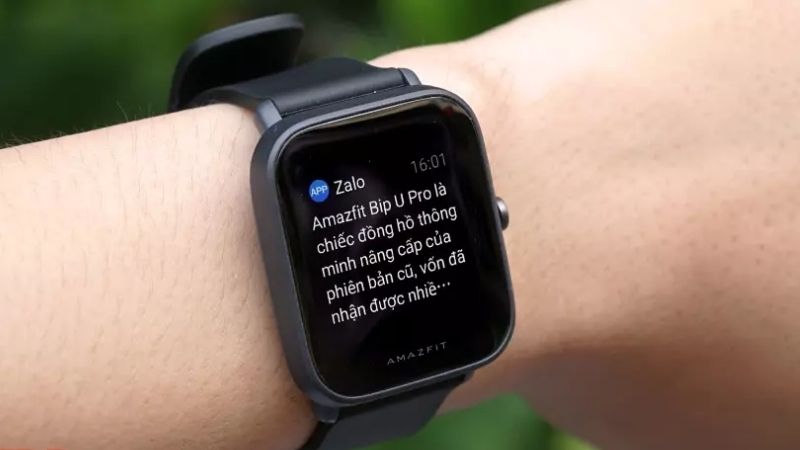
Khắc phục lỗi không nhận được thông báo ứng dụng
Một số mẫu Đồng hồ thông minh chất lượng đang kinh doanh tại Thế Giới Di Động:
Bài viết trên vừa giới thiệu đến bạn cách kết nối, sử dụng đồng hồ Amazfit Bip với điện thoại đơn giản mà bạn có thể dễ dàng áp dụng cho thiết bị của mình đấy! Chúc bạn thành công! Hẹn gặp lại bạn trong bài viết tiếp theo.





